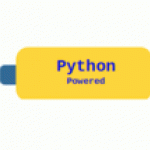Not a member of Pastebin yet?
Sign Up,
it unlocks many cool features!
- """
- Manual: https://docs.spyder-ide.org/current/index.html
- """
- Instalar Spyder
- ===============
- 1. Crear un Directorio para sus proyectos
- ~$ mkdir ~/Prueba # Crea la carpeta `Prueba` en `/home/user`
- 2. Instalar Virtualenv
- Algunas distribuciones ya tienen instalado Virtualenv.
- ~$ virtualenv --version
- virtualenv 20.0.17 from /usr/lib/python3/dist-packages/virtualenv/__init__.py
- Sí no esta instalado, se puede instalar con pip:
- ~$ pip3 install virtualenv
- 3. Crear el entorno virtual para sus proyectos en la carpeta `Prueba`
- ~$ cd ~/Prueba
- ~/Prueba$ virtualenv Prueba
- created virtual environment CPython3.8.10.final.0-64 in 174ms
- creator CPython3Posix(dest=/home/user/Prueba/Prueba,clear=False, global=False)
- ...
- ...
- 4. Activar el entorno virtual para la carpeta `Prueba`
- ~/Prueba$ source Prueba/bin/activate
- El comando `activate` activa el entorno virtual para la carpeta `Prueba`, se
- puede ver en el cambio que se ha operado en la consola:
- (Prueba) user@hostname:~/Prueba$ # Entorno virtual Activado
- Nota:
- =====
- Para desactivar el entorno virtual para la carpeta `Prueba`, se
- utiliza el siguiente comando
- (Prueba) user@hostname:~/Prueba$ deactivate
- El comando `deactivate` desactiva el entorno virtual para la carpeta
- `Prueba`, se puede ver en la consola, que vuelve a lo habitual:
- user@hostname:~/Prueba$ # Entorno virtual Desactivado
- 5. Ahora con nuestro entorno virtual Activado, vamos a instalar `Spyder`,
- (Prueba) user@hostname:~/Prueba$ pip3 install spyder
- Collecting spyder
- Downloading spyder-5.3.1-py3-none-any.whl (14.9 MB)
- |████████████████████████████████| 14.9 MB 1.1 kB/s
- Collecting cloudpickle>=0.5.0
- Downloading cloudpickle-2.1.0-py3-none-any.whl (25 kB)
- ...
- ...
- El comando `pip3 install spyder` descarga los paquetes requeridos para
- que Spyder funcione plenamente, como se puede ver instala la última y
- más completa versión --> spyder-5.3.1
- Por defecto, el instalador no descarga el paquete `matplotlib`, que es
- esencial para generar los gráficos de sus funciones.
- Podemos instalar el paquete `matplotlib`, con el comando:
- (Prueba) user@hostname:~/Prueba$ pip3 install matplotlib
- Collecting matplotlib
- Downloading matplotlib-3.5.2-cp38-cp38- manylinux_2_5_x86_64.manylinux1_x86_64.whl (11.3 MB)
- |████████████████████████████████| 11.3 MB 80 kB/s
- Collecting pillow>=6.2.0
- Downloading Pillow-9.1.1-cp38-cp38-manylinux_2_17_x86_64.manylinux2014_x86_64.whl (3.1 MB)
- |████████████████████████████████| 3.1 MB 30.9 MB/s
- Collecting fonttools>=4.22.0
- Downloading fonttools-4.33.3-py3-none-any.whl (930 kB)
- ...
- ...
- 6. Iniciamos Spyder desde la consola con el comando `spyder`
- (Prueba) user@hostname:~/Prueba$ spyder
- Se abrirá la interface gráfica de Spyder5
- Ahora, ya tenemos el poderoso entorno científico Spyder para trabajar
- nuestros proyectos en Linux con Python.
- Fuentes y más información:
- https://pypi.org/project/spyder/
- https://docs.spyder-ide.org/current/index.html
- https://docs.spyder-ide.org/current/installation.html
- https://www.delftstack.com/howto/python/how-to-create-and-activate-a-python-virtual-environment/
- Nota:
- =====
- Traté de insatalar `Spyder5` utilizando Anaconda, pero al invocar `spyder` siempre generaba un error.
- En consequencia, eliminé `Anaconda` y, lo instalé como he descrito. Ahora funciona al 100%
Add Comment
Please, Sign In to add comment